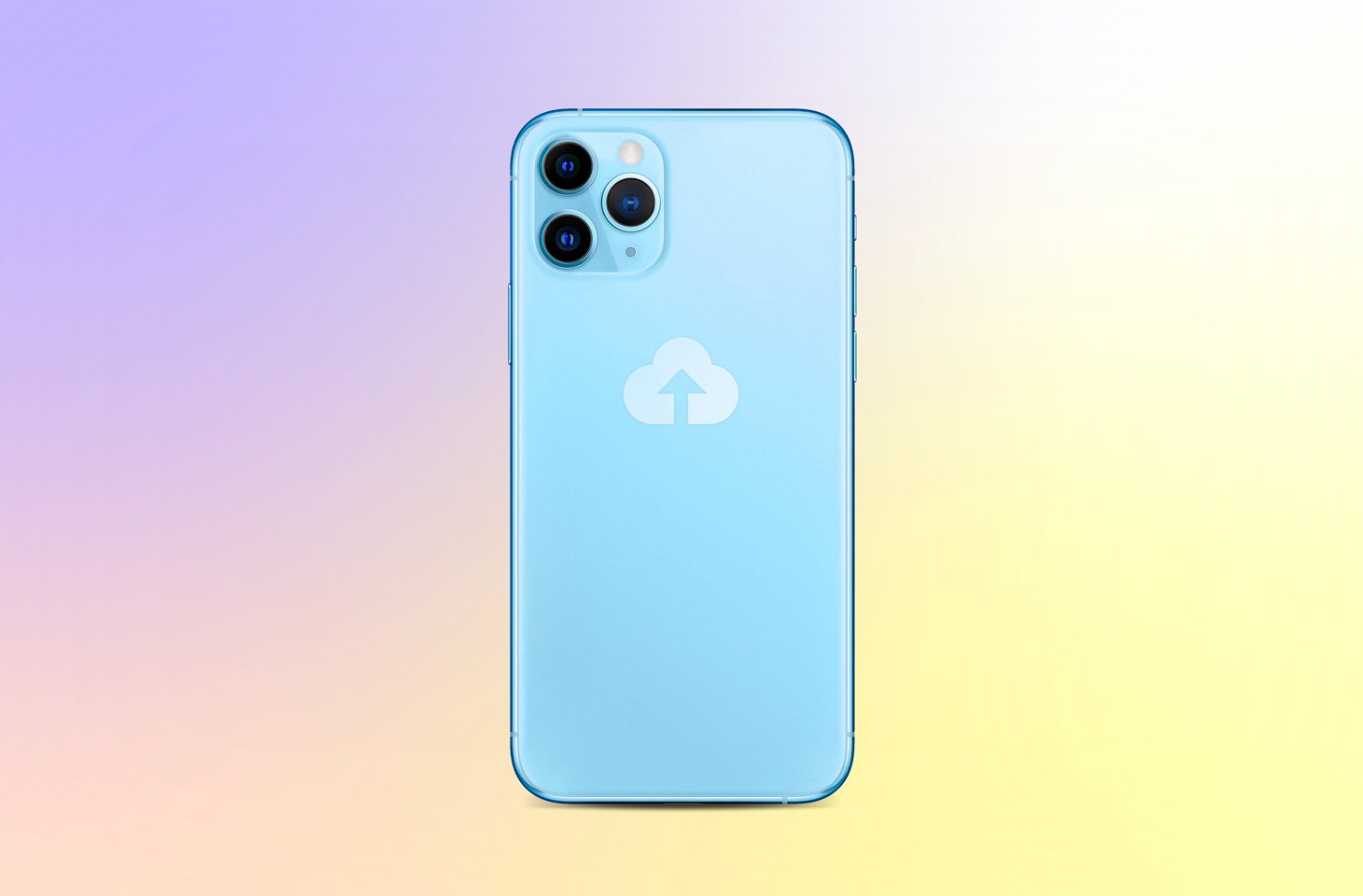iCloud ya lleva un buen tiempo disponible para los usuarios Apple, pero aún no todos saben cómo usarlo al máximo. Si tiene sincronizado tu dispositivo con iCloud, ya no te debes de preocupar por perder tus datos y archivos inesperadamente. Aparte de su función básica, hay varios consejos y trucos que puedes ocupar en iCloud, y que muchos usuarios desconocen, no sólo para respaldar, también podemos usarlo para otras tareas. Nosotros te daremos esos usos para que puedas aprovechar tu iCloud de la mejor manera.
iCloud ya lleva un buen tiempo disponible para los usuarios Apple, pero aún no todos saben cómo usarlo al máximo. Si tiene sincronizado tu dispositivo con iCloud, ya no te debes de preocupar por perder tus datos y archivos inesperadamente. Aparte de su función básica, hay varios consejos y trucos que puedes ocupar en iCloud, y que muchos usuarios desconocen, no sólo para respaldar, también podemos usarlo para otras tareas. Nosotros te daremos esos usos para que puedas aprovechar tu iCloud de la mejor manera.

Gracias a iCloud, los usuarios de dispositivos Apple pueden tener sus documentos y archivos sincronizados en todos sus equipos, con una sola cuenta, la cual otorga 5 GB de almacenamiento gratuito, esto siendo su premisa básica. Pero ahora también usuarios de Windows pueden acceder a los beneficios de iCloud, simplemente descargando la aplicación desde el sitio oficial.
Otra de las funciones que incluye iCloud es la posibilidad de respaldar nuestros archivos de los dispositivos que incluyan iOS. Para esto, solo debemos ir a los Ajustes del dispositivo, luego en iCloud, Respaldo, y activamos la opción “Respaldo de iCloud”. Si quieres un respaldo inmediato, pulsa el botón “Respaldar Ahora”.
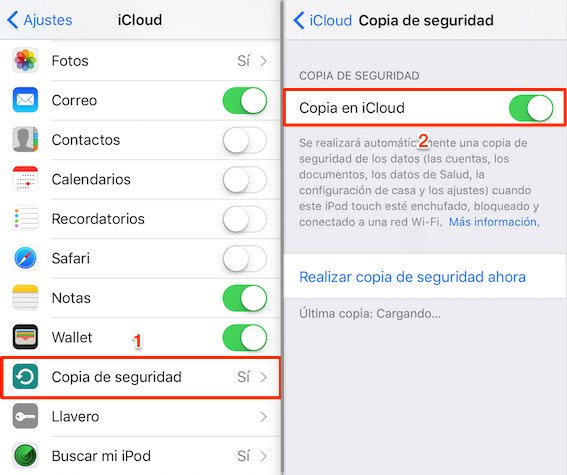
En caso de contar sólo con la suscripción gratuita de iCloud, es probable que tengas poco almacenamiento y no te alcance para todos tus archivos. Por eso, uno de los mejores consejos para usar iCloud Drive es que podemos seleccionar el tipo de datos que queremos subir al drive. Nos dirigimos a los Ajustes de tu dispositivo, seleccionamos iCloud, y encendemos o apagamos la opción de la aplicación que elijamos para respaldar, pudiendo sincronizar varios archivos de datos, como fotos, música, contactos, notas y más.
Otra función de gran utilidad viene cuando necesitamos descargar nuestros archivos o documentos en una Mac o PC, iCloud lo simplifica, permitiéndonos hacerlo sin conectar los dispositivos para sincronizarlos, ya que cuando tu dispositivo se conecta a una red WiFi, automáticamente sincroniza tus ajustes, apps, música, fotos, etc., en tu cuenta de iCloud.
De esta manera funciona el respaldo de iPhone y iPad de iCloud, el cual permite restaurar nuestro dispositivo simplemente entrando a nuestro ID de Apple y descargando toda nuestra información de iCloud.
Existe otra función especial que ofrece Apple que consiste en el iCloud Keychain el cual protege nuestras contraseñas. Si tenemos uno o más dispositivos iOS conectados entre ellos, podemos utilizar la contraseña de uno también en el otro usando Keychain. Para lograr esto debemos ir a Ajustes y al apartado iCloud, tocamos en Keychain y encendemos la función. Posteriormente, necesitaremos autorizar a los otros dispositivos, proporcionando los datos que nos solicite, esto nos permitirá tener nuestras contraseñas más seguras y a la mano.
También podemos usar Keychain para crear y compartir el Código de Seguridad de iCloud. Después de ejecutar las Preferencias del Sistema, tenemos que visitar la sección de Keychain, ahí podrás proporcionar un código de seguridad de 4 dígitos para acceder a iCloud. En los Ajustes Avanzados podremos elegir seleccionar este código con otros dispositivos y sumar mayor seguridad a nuestros archivos.
Una función muy útil es el iCloud Family Sharing, el cual nos permite fácilmente compartir con los miembros de nuestra familia el almacenamiento en la nube además con esto podemos controlar compras y aplicar restricciones a los demás usuarios de nuestra familia. Desde los Ajustes de iCloud, tenemos que activar la opción Compartir con la Familia. Después, podemos ir añadiendo a los miembros de nuestra la familia y compartir nuestra ubicación con ellos, compartir compras y hacer muchas otras cosas.
iCloud nos permite acceder de manera sencilla a nuestras fotos en varios dispositivos, con la asistencia de Biblioteca de Fotos de iCloud. Es una de las funciones más sencillas de usar de iCloud Drive, la activamos yendo a los Ajustes de tu teléfono, luego en Fotos, aquí, activamos la función “Fotos en iCloud”. Marcamos la opción “Optimizar Almacenamiento de iPhone” para ahorrar espacio de almacenamiento de tu dispositivo. Así podemos acceder a la biblioteca de fotos desde tu dispositivo o desde la web de iCloud.

También podemos usar iCloud para descargar apps y música en todos nuestros dispositivos. En las preferencias de iTunes podemos elegir la opción de descargar automáticamente nuestra música, aplicaciones y libros que hemos comprado en la tienda de iTunes. De este modo tendremos todo nuestro contenido disponible en los dispositivos que queramos.
Una de las funciones más importantes de iCloud consiste en poder restaurar el respaldo que genera. Aunque al hacer eso probablemente tengas que reiniciar tu dispositivo resulta muy útil cuando necesitamos de vuelta documentos o aplicaciones que eliminamos por error. Existen muchos usos que le puedes dar a tu cuenta de iCloud, simplemente debemos explorar todo lo que puede ofrecernos
Gracias a iCloud, los usuarios de dispositivos Apple pueden tener sus documentos y archivos sincronizados en todos sus equipos, con una sola cuenta, la cual otorga 5 GB de almacenamiento gratuito, esto siendo su premisa básica. Pero ahora también usuarios de Windows pueden acceder a los beneficios de iCloud, simplemente descargando la aplicación desde el sitio oficial.
Otra de las funciones que incluye iCloud es la posibilidad de respaldar nuestros archivos de los dispositivos que incluyan iOS. Para esto, solo debemos ir a los Ajustes del dispositivo, luego en iCloud, Respaldo, y activamos la opción “Respaldo de iCloud”. Si quieres un respaldo inmediato, pulsa el botón “Respaldar Ahora”.
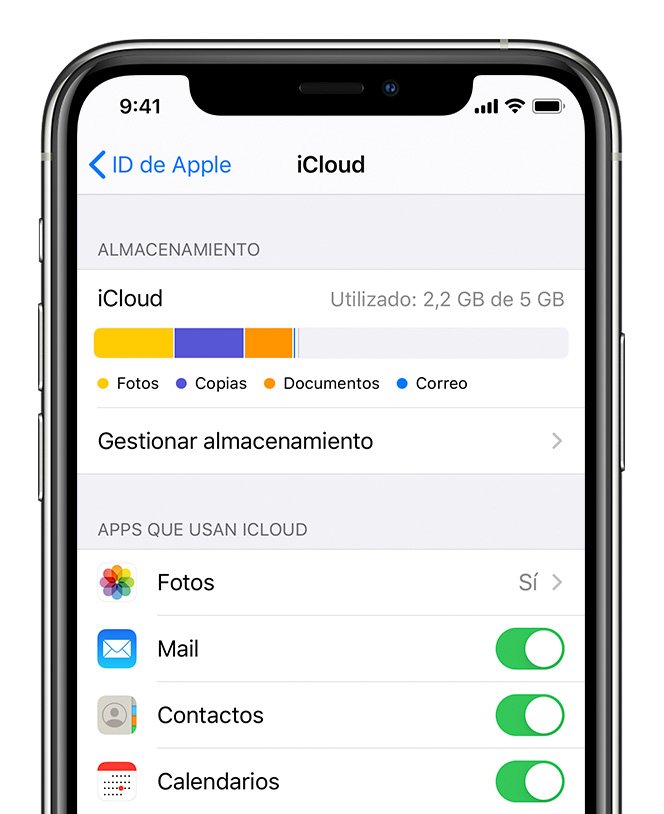
En caso de contar sólo con la suscripción gratuita de iCloud, es probable que tengas poco almacenamiento y no te alcance para todos tus archivos. Por eso, uno de los mejores consejos para usar iCloud Drive es que podemos seleccionar el tipo de datos que queremos subir al drive. Nos dirigimos a los Ajustes de tu dispositivo, seleccionamos iCloud, y encendemos o apagamos la opción de la aplicación que elijamos para respaldar, pudiendo sincronizar varios archivos de datos, como fotos, música, contactos, notas y más.
Otra función de gran utilidad viene cuando necesitamos descargar nuestros archivos o documentos en una Mac o PC, iCloud lo simplifica, permitiéndonos hacerlo sin conectar los dispositivos para sincronizarlos, ya que cuando tu dispositivo se conecta a una red WiFi, automáticamente sincroniza tus ajustes, apps, música, fotos, etc., en tu cuenta de iCloud.
De esta manera funciona el respaldo de iPhone y iPad de iCloud, el cual permite restaurar nuestro dispositivo simplemente entrando a nuestro ID de Apple y descargando toda nuestra información de iCloud.
Existe otra función especial que ofrece Apple que consiste en el iCloud Keychain el cual protege nuestras contraseñas. Si tenemos uno o más dispositivos iOS conectados entre ellos, podemos utilizar la contraseña de uno también en el otro usando Keychain. Para lograr esto debemos ir a Ajustes y al apartado iCloud, tocamos en Keychain y encendemos la función. Posteriormente, necesitaremos autorizar a los otros dispositivos, proporcionando los datos que nos solicite, esto nos permitirá tener nuestras contraseñas más seguras y a la mano.
También podemos usar Keychain para crear y compartir el Código de Seguridad de iCloud. Después de ejecutar las Preferencias del Sistema, tenemos que visitar la sección de Keychain, ahí podrás proporcionar un código de seguridad de 4 dígitos para acceder a iCloud. En los Ajustes Avanzados podremos elegir seleccionar este código con otros dispositivos y sumar mayor seguridad a nuestros archivos.

Una función muy útil es el iCloud Family Sharing, el cual nos permite fácilmente compartir con los miembros de nuestra familia el almacenamiento en la nube además con esto podemos controlar compras y aplicar restricciones a los demás usuarios de nuestra familia. Desde los Ajustes de iCloud, tenemos que activar la opción Compartir con la Familia. Después, podemos ir añadiendo a los miembros de nuestra la familia y compartir nuestra ubicación con ellos, compartir compras y hacer muchas otras cosas.
iCloud nos permite acceder de manera sencilla a nuestras fotos en varios dispositivos, con la asistencia de Biblioteca de Fotos de iCloud. Es una de las funciones más sencillas de usar de iCloud Drive, la activamos yendo a los Ajustes de tu teléfono, luego en Fotos, aquí, activamos la función “Fotos en iCloud”. Marcamos la opción “Optimizar Almacenamiento de iPhone” para ahorrar espacio de almacenamiento de tu dispositivo. Así podemos acceder a la biblioteca de fotos desde tu dispositivo o desde la web de iCloud.

También podemos usar iCloud para descargar apps y música en todos nuestros dispositivos. En las preferencias de iTunes podemos elegir la opción de descargar automáticamente nuestra música, aplicaciones y libros que hemos comprado en la tienda de iTunes. De este modo tendremos todo nuestro contenido disponible en los dispositivos que queramos.
Una de las funciones más importantes de iCloud consiste en poder restaurar el respaldo que genera. Aunque al hacer eso probablemente tengas que reiniciar tu dispositivo resulta muy útil cuando necesitamos de vuelta documentos o aplicaciones que eliminamos por error. Existen muchos usos que le puedes dar a tu cuenta de iCloud, simplemente debemos explorar todo lo que puede ofrecernos.